 Mit dem Werkzeug "Daten anhängen" können Sie Features an einen vorhandenen gehosteten Layer in Ihrer ArcGIS Enterprise-Organisation anhängen. Es ermöglicht Ihnen, vorhandene Datasets zu aktualisieren oder zu ändern.
Mit dem Werkzeug "Daten anhängen" können Sie Features an einen vorhandenen gehosteten Layer in Ihrer ArcGIS Enterprise-Organisation anhängen. Es ermöglicht Ihnen, vorhandene Datasets zu aktualisieren oder zu ändern.
Workflow-Diagramm
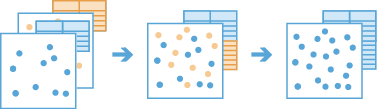
Durchführen von Analysen mit GeoAnalytics Tools
Mit GeoAnalytics Tools durchgeführte Analysen werden mittels verteilter Verarbeitung auf mehreren ArcGIS GeoAnalytics Server-Computern und Kernen durchgeführt. GeoAnalytics Tools und Standard-Feature-Analysewerkzeuge in ArcGIS Enterprise verfügen über verschiedene Parameter und Funktionen. Weitere Informationen zu diesen Unterschieden finden Sie unter Unterschiede zwischen Feature-Analysewerkzeugen.
Beispiele
Eine große Restaurantkette sammelt die monatlichen Verkaufsdatensätze für jeden ihrer Standorte. Da das Unternehmen nicht jeden Monat Datasets für jeden Standort verwalten möchte, soll für jeden Standort ein Jahresumsatz-Layer verwendet werden. Mit dem Werkzeug "Daten anhängen" können an jedem Monatsende, wenn die neu gesammelten Verkaufsdatensätze verfügbar sind, Daten an ein Master-Dataset angehängt werden.
Ziel der EMU-Untersuchungen (Ecological Marine Unit) ist es, die Meeresbodenmuster des Atlantiks im Lauf der Zeit besser zu verstehen. Die Untersuchungen werden mit Daten von verschiedenen Umweltorganisationen durchgeführt, die in der Vergangenheit Informationen über den Atlantik gesammelt haben. Da jede Organisation ein eigenes Dataset verwaltet, können mit dem Werkzeug "Daten anhängen" mehrere Meeresboden-Datasets an einen Layer angehängt werden.
Durchführen von Analysen mit GeoAnalytics Tools
Mit GeoAnalytics Tools durchgeführte Analysen werden mittels verteilter Verarbeitung auf mehreren ArcGIS GeoAnalytics Server-Computern und Kernen durchgeführt. GeoAnalytics Tools und Standard-Feature-Analysewerkzeuge in ArcGIS Enterprise verfügen über verschiedene Parameter und Funktionen. Weitere Informationen zu diesen Unterschieden finden Sie unter Unterschiede zwischen Feature-Analysewerkzeugen.
Verwendungshinweise
Der Eingabe-Layer wird mithilfe der Dropdown-Liste Layer auswählen, an den Daten angehängt werden sollen definiert. Der Eingabe-Layer muss ein gehosteter Punkt-, Linien-, Flächen- oder Tabellen- oder Feature-Layer sein.
Der Layer für Anhänge wird mithilfe der Dropdown-Liste Anzuhängenden Layer auswählen definiert. Der Layer für Anhänge kann ein Punkt-, Linien-, Flächen-, Big-Data-Dateifreigabe-Tabellen-Dataset- oder Feature-Layer sein.
Der Eingabe-Layer und der Layer für Anhänge müssen denselben Geometrietyp aufweisen.
Wenn im Eingabe-Layer Zeiteigenschaften aktiviert sind, müssen beide Layer den gleichen Zeittyp aufweisen. Weitere Informationen zu den Zeiteinstellungen für Feature-Layer finden Sie unter Konfigurieren von Zeiteinstellungen. Weitere Informationen zu den Zeiteinstellungen für Big-Data-Dateifreigaben finden Sie im Manifest zur Big-Data-Dateifreigabe unter Zeit.
Sie können optional den Filter Alle Features anhängen oder eine Teilmenge definieren verwenden, indem Sie auf die Schaltfläche Abfrage  klicken. Nur Features, die die Bedingung erfüllen, werden angehängt. Bei einem Feld mit dem Namen temperature können Sie zum Beispiel mit der Bedingung temperature is greater than 10 alle Features mit Temperaturwerten größer als 10 anhängen.
klicken. Nur Features, die die Bedingung erfüllen, werden angehängt. Bei einem Feld mit dem Namen temperature können Sie zum Beispiel mit der Bedingung temperature is greater than 10 alle Features mit Temperaturwerten größer als 10 anhängen.
Die Feldzuordnungstabelle Festlegen, wie Felder angehängt werden sollen wird nach Auswahl des Eingabe-Layers und des Layers für Anhänge angezeigt. Er wird automatisch mit den Feldern des Eingabe-Layers und den entsprechenden Werten aus dem Layer für Anhänge ausgefüllt.
Die Felder des Eingabe-Layers werden standardmäßig mit null-Werten angehängt, wenn der Layer für Anhänge kein zugeordnetes Feld für sie enthält. Optional können Sie die Feldzuordnungstabelle Festlegen, wie Felder angehängt werden sollen verwenden, um benutzerdefinierte Werte der folgenden beiden Typen anzuhängen:
- Feld anhängen: Ein Feld des Eingabe-Layers wird einem Feld des Layers für Anhänge zugeordnet, das anders heißt, aber denselben Typ aufweist.
- Ausdruck: Die Feldwerte des Eingabe-Layers werden für die Features für Anhänge berechnet. Weitere Informationen über die Verwendung von Arcade-Ausdrücken und des Werkzeugs "Daten anhängen" finden Sie unter Arcade-Ausdrücke mit "Daten anhängen".
Migrationsforscher möchten Datasets mit den unten aufgeführten Schemas für den Eingabe-Layer und den Layer für Anhänge anhängen. Beide Layer haben das gemeinsame Feld Country des Typs text sowie zwei zusätzliche Felder mit unterschiedlichen Namen, deren Datentyp jedoch identisch ist. Der Eingabe-Layer weist die Felder Pop_ und Pop_Density und der Layer für Anhänge die Felder Population und area_km2 auf. Die Forscher möchten das Feld Country dem Feld Country zuordnen, das Feld Population an das Feld Pop_ anhängen und die Bevölkerungsdichte für das Feld Pop_Density mit einer Berechnung berechnen.

Standardmäßig werden durch die Feldzuordnungstabelle die Felder namens Country basierend auf Feldnamen und -typ zugeordnet. Für die Felder Pop_ und Pop_Density enthält der Layer für Anhänge keine Übereinstimmung. Sie werden mit NULL-Werten angehängt.
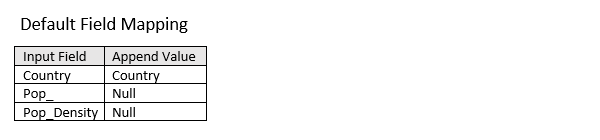
Verwenden Sie die Feldzuordnungstabelle Festlegen, wie Felder angehängt werden sollen, um das Feld Pop_ des Eingabe-Layers dem Feld Bevölkerung des Layers für Anhänge zuzuordnen; wählen Sie hierzu aus der Dropdown-Liste neben Pop_ unter Anzuhängender Wert die Option Bevölkerung aus. Mit der Option Ausdruck in der Dropdown-Liste neben Pop_Density können Sie Werte für die anhängenden Features berechnen, indem Sie die Felder Population und area_km2 des Layers für Anhänge zum Erstellen des Arcade-Ausdrucks $feature["Population"]/$feature["area_km2"] verwenden.
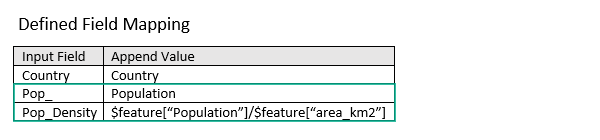
Die Felder des Eingabe-Layers werden niemals geändert. Alle Felder des Layers für Anhänge, die in der Feldzuordnungstabelle Festlegen, wie Felder angehängt werden sollen nicht zugeordnet werden, werden aus den angehängten Ergebnissen ausgeschlossen.
Beschränkungen
- Die Features, die Sie anhängen, müssen denselben Geometrietyp aufweisen wie der Feature-Layer, für den die Anhänge bestimmt sind.
- Der Layer, den Sie anhängen, muss ein vorhandener Layer auf Ihrem Hosting-Server sein. Zum Anhängen an einen anderen Layer müssen Sie zuerst einen gehosteten Layer des entsprechenden Datasets erstellen. Verwenden Sie dazu das Werkzeug In Data Store kopieren, oder geben Sie einen Layer in Ihrem Portal frei. Weitere Informationen über das Freigeben von Layern finden Sie unter Einführung in die Freigabe von Web-Layern. Wenn Ihr Dataset ein gehosteter Layer ist, können Sie das Werkzeug "Daten anhängen" ausführen, um Features an den Layer anzuhängen.
- Die Feldzuordnungstabelle Festlegen, wie Felder angehängt werden sollen lässt nicht zu, dass Felder zum Eingabe-Layer hinzugefügt, umbenannt oder daraus entfernt werden.
Beispiel für ArcGIS API for Python
Das Werkzeug "Daten anhängen" ist über ArcGIS API for Python verfügbar.
In diesem Beispiel wird eine Big-Data-Dateifreigabe mit Erdbeben im Atlantik an einen Erdbeben-Feature-Layer angehängt.
# Import the required ArcGIS API for Python modules import arcgis from arcgis.gis import GIS from arcgis.geoanalytics import manage_data
# Connect to your ArcGIS Enterprise portal and check that GeoAnalytics is supported portal = GIS("https://myportal.domain.com/portal", "gis_publisher", "my_password", verify_cert=False) if not portal.geoanalytics.is_supported():
print("Quitting, GeoAnalytics is not supported") exit(1)
# Find the big data file share dataset you're interested in using for analysis search_result = portal.content.search("", "Big Data File Share")
# Look through search results for a big data file share with the matching name bd_file = next(x for x in search_result if x.title == "bigDataFileShares_NaturalDisaters")
# Look through the big data file share for Earthquakes_atlantic eq_atlantic = next(x for x in bd_file.layers if x.properties.name == "Earthquakes_atlantic")
# Find a feature layer named "Earthquakes" in your ArcGIS Enterprise portal earthquakes = portal.content.search("Earthquakes", "Feature Layer") earthquakes_layer = layer_result[0].layers[0]
# Set the tool environment settings arcgis.env.process_spatial_reference = 32618 arcgis.env.verbose = False
append_data_result = manage_data.append_data(earthquakes_layer, eq_atlantic)
# Visualize the tool results if you are running Python in a Jupyter Notebook processed_map = portal.map('World', 1) processed_map.add_layer(append_data_result)
Ähnliche Werkzeuge
Verwenden Sie das ArcGIS GeoAnalytics Server-Werkzeug "Daten anhängen", um Features an Layer auf Ihrem Hosting-Server anzuhängen. Andere Werkzeuge können bei ähnlichen, aber leicht abweichenden Problemstellungen hilfreich sein.
Map Viewer-Analysewerkzeuge
Wählen Sie Daten mithilfe des ArcGIS GeoAnalytics Server-Werkzeugs In Data Store kopieren aus, und kopieren Sie sie in einen neuen Feature-Layer in Ihrem Portal.
Berechnen Sie Werte für Features in einem neuen oder vorhandenen Feld mit dem ArcGIS GeoAnalytics Server-Werkzeugs Feld berechnen.
ArcGIS Desktop-Analysewerkzeuge
Um dieses Werkzeug in ArcGIS Pro auszuführen, muss auf Ihrem aktiven Portal Enterprise 10.6.1 oder höher ausgeführt werden. Sie müssen sich mit einem Konto anmelden, dem Berechtigungen zum Durchführen von GeoAnalytics-Feature-Analysen zugewiesen sind.
Führen Sie ähnliche Anhängvorgänge in ArcGIS Pro mit dem Geoverarbeitungswerkzeug Anhängen durch.